Het kleurenwiel toevoegen in Photoshop CS6

Photoshop heeft een ingebouwd kleurenwiel dat door velen wordt genegeerd. Als u niet bekend bent met deze tool, kunt u het proberen zonder ingewikkelde instellingen te wijzigen.
De kleurenkiezer in Photoshop is er eenvoudig een vande meest gebruikte tools wanneer u origineel werk maakt. In CS6 is de standaardkleurkiezer een saaie tintdoos. Sommige mensen geven de voorkeur aan de doos, maar als je zoals ik bent, is het tintwiel zoveel aantrekkelijker. Ik zal je laten zien hoe je het in slechts een paar stappen kunt veranderen.
Klik in Photoshop op het tabblad Bewerken op de menubalk en selecteer Voorkeuren> Algemeen. U kunt ook op Ctrl + K drukken om dit te openen.
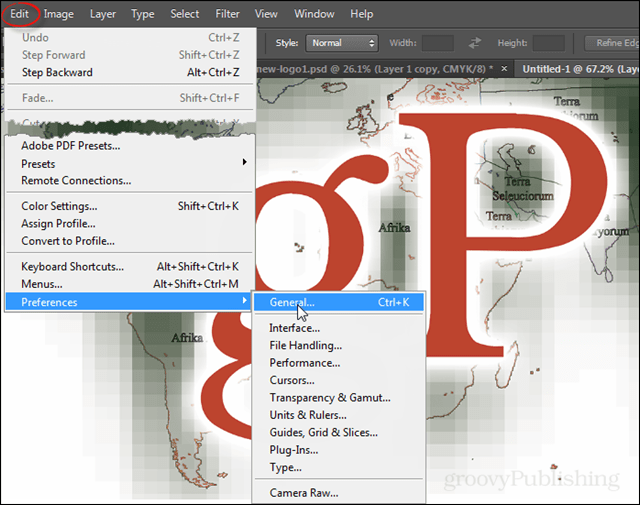
Klik op het tabblad Algemeen van voorkeuren op HUD-kleurenkiezer vervolgkeuzelijst en selecteer het tintwiel. Er zijn 4 verschillende formaten beschikbaar en ik geef de voorkeur aan de kleine omdat de anderen het grootste deel van het scherm in beslag nemen. Druk op OK om de wijzigingen op te slaan en af te sluiten.
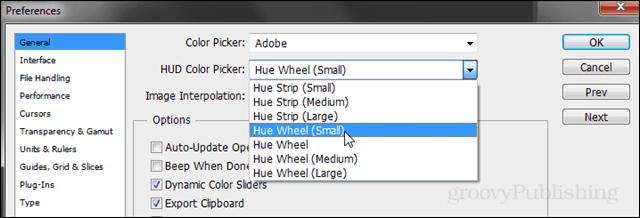
Druk nu op Alt + Shift + klik met de rechtermuisknop (muis) om het kleurenwiel te openen.
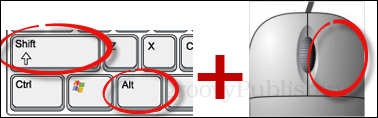
Voor het geval je nieuwsgierig bent naar de verschillende maten, heb ik hieronder een foto gemaakt. Deze screenshots zijn gerangschikt van klein naar groot.
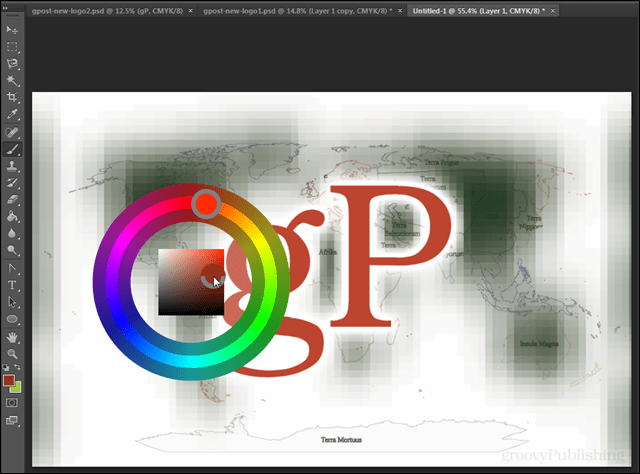
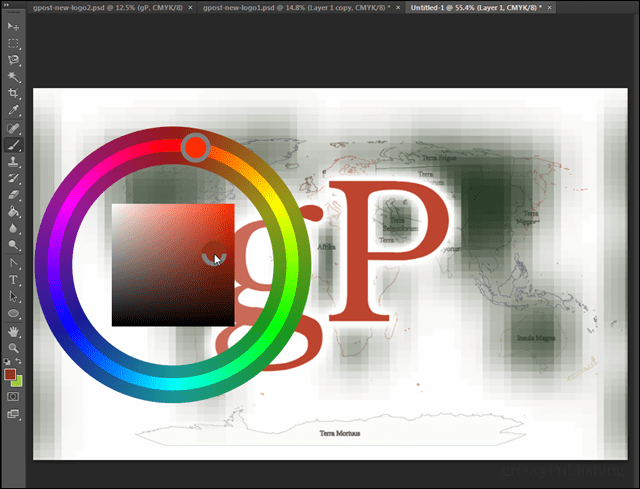
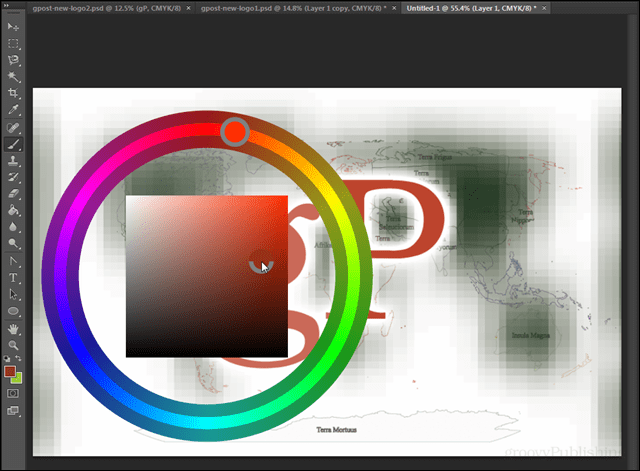
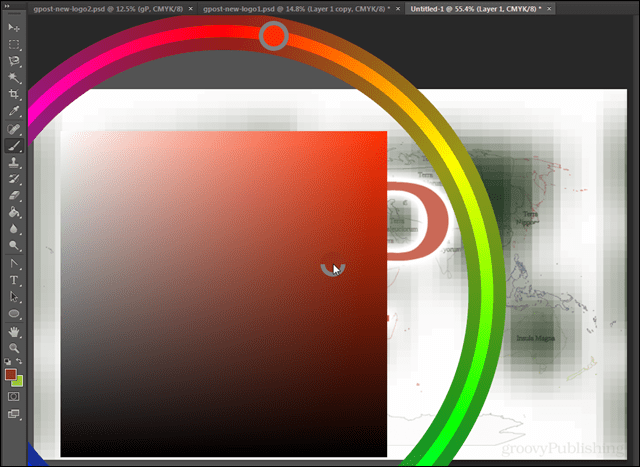










laat een reactie achter